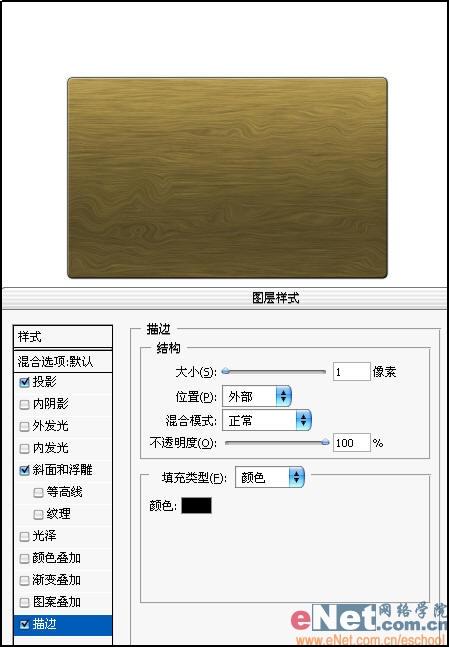PhotoshopеҲ¶дҪңжңЁжқҝйӣ•еҲ»жқ�
пј� дҪңиҖ…жқҘжәҗпјҡahwin
зј–иҫ‘ж•ҙзҗҶпј�
PhotoShopиө„жәҗзҪ�
жӣҙж–°ж—¶й—ҙпј� 2007-07-04
еҪ•е…Ҙпј� й»„еҸ¶йЈһжү¬ пј�
7пјҺжҢүдёӢCtrl+Enterе°�
и·Ҝеҫ„иҪ¬еҢ–дё�
йҖүеҢәпјҢеҶҚжҢүдёӢShift+Ctrl+IеҸҚеҗ‘йҖүжӢ©пјҢжңҖеҗҺжҢүдёӢDeleteй”®е°ҶеҸҚйҖүзҡ„еӨҡдҪҷйғЁеҲҶеҲ йҷӨпјҢеҫ—еҲ°еҚЎзүҮзҡ„еӨ–еҪўгҖӮеҰӮеӣ�7жүҖзӨәгҖ�
 еӣ�7 еҫ—еҲ°еҚЎзүҮеӨ–еҪў
еӣ�7 еҫ—еҲ°еҚЎзүҮеӨ–еҪў
8пјҺз»ҷжңЁзүҮжүҖеңЁзҡ„
еӣҫеұӮж·»еҠ
еӣҫеұӮж ·ејҸпјҢеҸҢеҮ»иҜҘ
еӣҫеұӮжү“ејҖ
еӣҫеұӮж ·ејҸеҜ№иҜқжЎҶпјҢйҰ–е…Ҳж·»еҠ вҖңжҠ•еҪұвҖ�
ж ·ејҸпјҢе°Ҷи·қзҰ»е’Ңжү©еұ•йғҪи°ғж•ҙдё�0пјҢе°ҶеӨ§е°Ҹи®ҫзҪ®дё�10еғҸзҙ пјҢе…¶д»–дҝқжҢҒй»ҳи®ӨеҖјгҖӮеҰӮеӣ�8жүҖзӨәгҖ�
 еӣ�8 вҖңжҠ•еҪұвҖқи®ҫзҪ�
еӣ�8 вҖңжҠ•еҪұвҖқи®ҫзҪ�
9пјҺжҺҘзқҖз»ҷжңЁзүҮж·»еҠ вҖңж–ңйқўе’Ңжө®йӣ•вҖ�
ж ·ејҸгҖӮе°ҶеӨ§е°ҸгҖҒиҪҜеҢ–еқҮи®ҫзҪ®дё�0еғҸзҙ пј�
ж ·ејҸйҖүжӢ©дёәеҶ…дҫ§йқўпјҢе…¶д»–дҝқжҢҒй»ҳи®ӨгҖӮеҰӮеӣ�9жүҖзӨәгҖ�
 еӣ�9 вҖңж–ңйқўе’Ңжө®йӣ•вҖқи®ҫзҪ�
еӣ�9 вҖңж–ңйқўе’Ңжө®йӣ•вҖқи®ҫзҪ�
10пјҺжңҖеҗҺдёҖйЎ№жҳҜз»ҷжңЁзүҮж·»еҠ вҖңжҸҸиҫ№вҖ�
ж ·ејҸгҖӮе°ҶжҸҸиҫ№еӨ§е°Ҹи®ҫзҪ®дё�1еғҸзҙ пјҢйўңиүІйҖүжӢ©й»‘иүІпјҢе…¶д»–дёҚеҸҳгҖӮеҰӮеӣ�10жүҖзӨәгҖ�
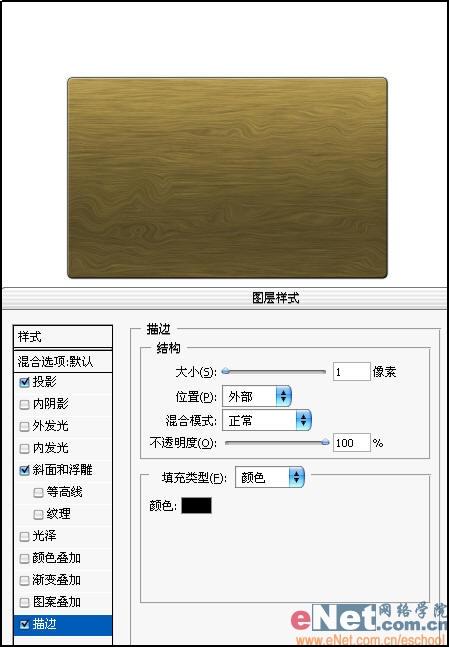 еӣ�10 вҖңжҸҸиҫ№вҖқи®ҫзҪ�
еӣ�10 вҖңжҸҸиҫ№вҖқи®ҫзҪ�
вүЎвҳ… е…ҚгҖҖиҙЈгҖҖеЈ°гҖҖжҳҺгҖҖвҳ…вүЎ
йҷӨжң¬з«ҷеҺҹеҲӣеӨ–пјҢжң¬з«ҷжүҖжҸҗдҫӣзҡ„жүҖжңүж•ҷзЁӢеқҮ收йӣҶж•ҙзҗҶиҮӘзҪ‘з»ңпјҢе…¶зүҲжқғеҪ’иҜҘж•ҷзЁӢзӣҙеҺҹе§ӢдҪңиҖ…жҲ–еҺҹе§ӢеҮәеӨ„жүҖжңүпјҒ
йҷӨзү№еҲ«еЈ°жҳҺеӨ–пјҢжӮЁеҸҜд»ҘеңЁдҝқжҢҒж•ҷзЁӢзҡ„е®Ңж•ҙе’ҢжіЁжҳҺжқҘжәҗзҡ„еүҚжҸҗдёӢе…Қиҙ№еӨҚеҲ¶гҖҒиҪ¬иҙҙжң¬з«ҷжүҖжҸҗдҫӣзҡ„жүҖжңүж•ҷзЁӢпјӣдҪҶжҳҜпјҢдёҚеҸҜд»Ҙзӣ—й“ҫжң¬з«ҷзҡ„еӣҫзүҮпјҒ
йҷӨзү№еҲ«еЈ°жҳҺеӨ–пјҢеңЁжңӘз»Ҹи®ёеҸҜзҡ„жғ…еҶөдёӢжӮЁдёҚеҫ—е°Ҷжң¬з«ҷжүҖжҸҗдҫӣзҡ„д»»дҪ•ж•ҷзЁ�(еҢ…жӢ¬иө„жәҗ)з”ЁдәҺе•Ҷдёҡз”ЁйҖ”пјӣ
еҰӮжһңзЎ®жңүйңҖиҰҒпјҢиҜ·иҮӘиЎҢдёҺиҜҘж•ҷзЁӢзҡ„еҺҹе§ӢжүҖжңүжқғиҖ…пјҲеҚіпјҡеҺҹе§ӢдҪңиҖ…жҲ–еҮәеӨ„пјүиҒ”зі»пјҢжң¬з«ҷдёҚжҸҗдҫӣзӣёе…іжңҚеҠЎпјӣеҗҰеҲҷпјҢз”ұжӯӨиҖҢеј•еҸ‘зҡ„дёҖеҲҮеҗҺжһңз”ұжӮЁиҮӘиҙҹпјҒ